
iTunes es una aplicación todo en uno desarrollada por la incorporación de Apple. Tiene numerosas funciones, que incluyen un reproductor multimedia y una biblioteca, una emisora de radio por Internet y gestión de dispositivos móviles. Por más conveniente y expandido que sea, todavía necesitamos reproducir canciones en diversos dispositivos en un formato compatible MP3 temporalmente. Después de muchos intentos, he encontrado soluciones para superar las dificultades.
Entonces, ¿cómo convertir canciones de iTunes a MP3? Nos parece una patata caliente. De hecho, la cuestión de cómo convertir a MP3 en iTunes es una de las menos dudas que debería tener. Vamos a profundizar en parcial convertidors con la excepción de iTunes para PC y Mac. Es totalmente factible siempre que sigas mi guía correspondientemente.
Ahora, es hora de que ilustre la guía inmediata sobre cómo convertir la canción de iTunes a MP3. Definitivamente resolverá un asunto para ti.
Sin más preámbulos, ¡comencemos!
CONTENIDO
Parte 1. Por qué necesita convertir canciones de iTunes a MP3
Con un soporte de formato excepcional, iTunes supera a otras aplicaciones de música en varias plataformas. Sin embargo, la situación ocurre cuando desea reproducir canciones sin conexión o guardarlas localmente. Se reconoce universalmente que la infracción de derechos de autor alegada por Apple es estricta, ya que la música está protegida por la gestión de derechos de datos de iTunes. Es por eso que las canciones musicales de iTunes se reproducen en una plataforma específica: iTunes. Para abordar el dilema sobre la restricción, la importancia de la conversión a MP3 es evidente.
Una vez que sepa cómo convertir la música de iTunes a MP3, no hace falta decir que puede disfrutar de los beneficios, como la música sin conexión, el almacenamiento en un montón de reproductores y fuentes de audio editables para tonos de llamada y edición de videos cortos.
¿Suena emocionado cuando escuchas eso?
Parte 2. Cómo convertir iTunes a MP3 dentro de iTunes
Esencialmente, es posible convertir música de iTunes a MP3 desde la biblioteca directamente dentro de iTunes. Luego, a continuación se muestra cómo convertir iTunes a MP3 dentro de iTunes:
- Ejecute iTunes en su dispositivo y haga clic con el botón derecho en la canción que desea convertir -> Mostrar en Finder, y mostrará la ubicación de la canción en su disco.
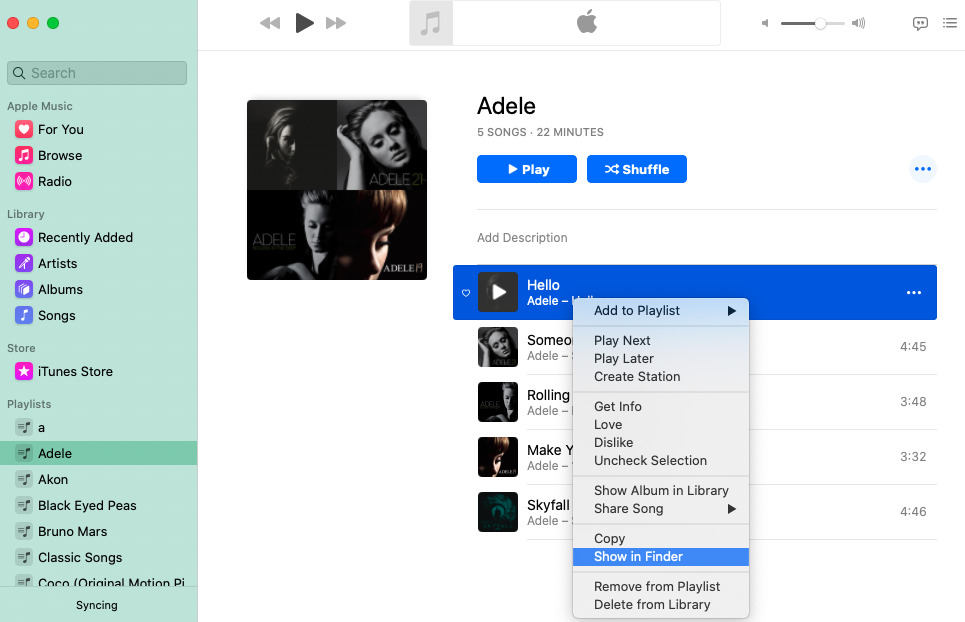
- Cambie el Configuración de importación de MP3 en consecuencia:
- ● Windows: haga clic en Editar y seleccionar Preferencias en barra de menú (para usuarios de PC).
- ● macOS: haga clic en iTunes y seleccione Preferencias en la barra superior de Mac.
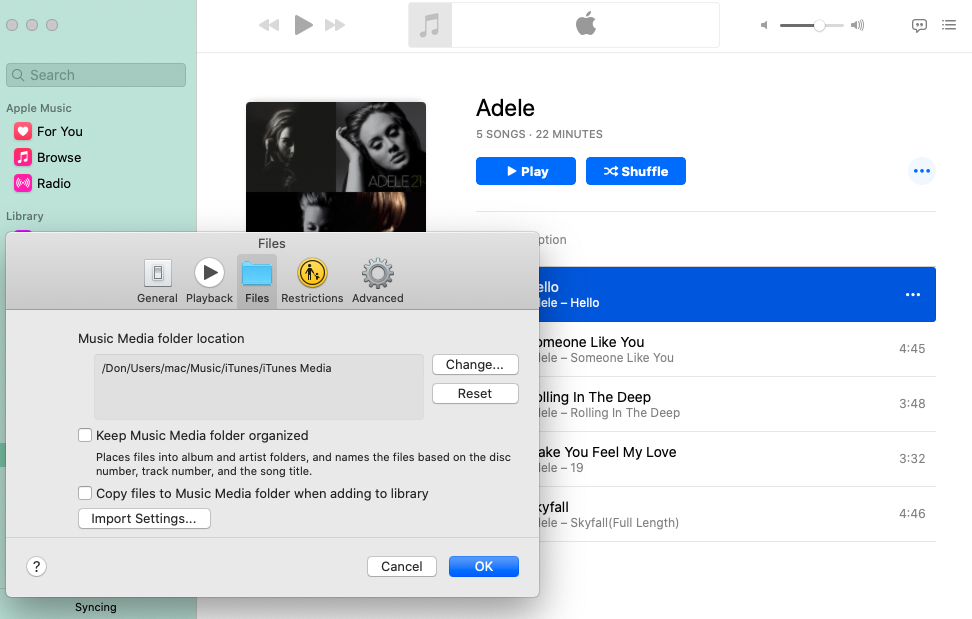
- ● macOS: haga clic en iTunes y seleccione Preferencias en la barra superior de Mac.
- ● Windows: haga clic en Editar y seleccionar Preferencias en barra de menú (para usuarios de PC).
- Haga clic archivos -> Ajustes de importación -> El uso de importar ->MP3 Encoder
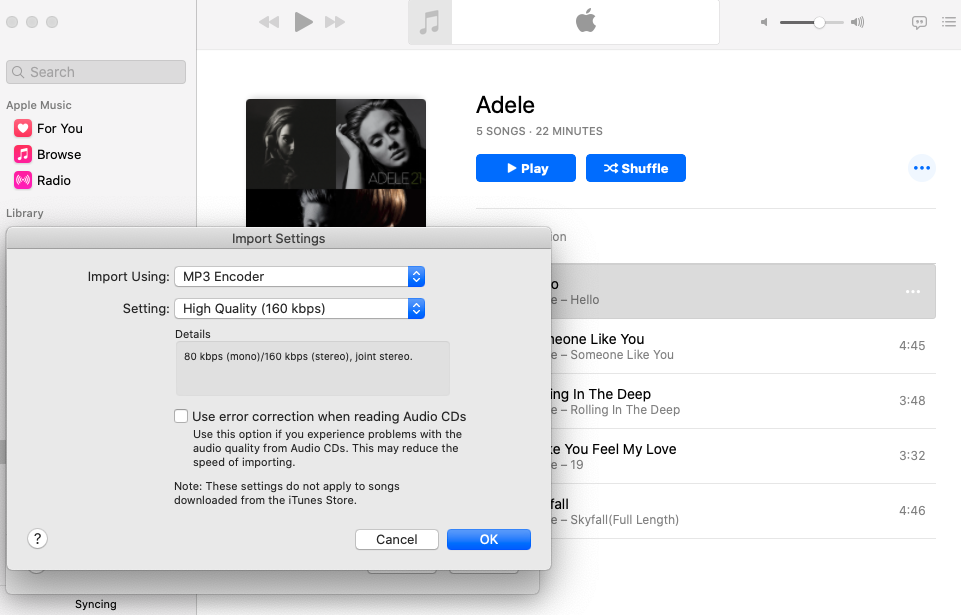
- Haga clic OK botón y cierre el Configuración de importación y Menús de preferencias generales.
- Busque la canción que desea convertir en la biblioteca de iTunes.
- Seleccione la canción, navegue hasta la barra de menú y haga clic en Declarar impuestos -> Convertir -> Crear MP3 Versión
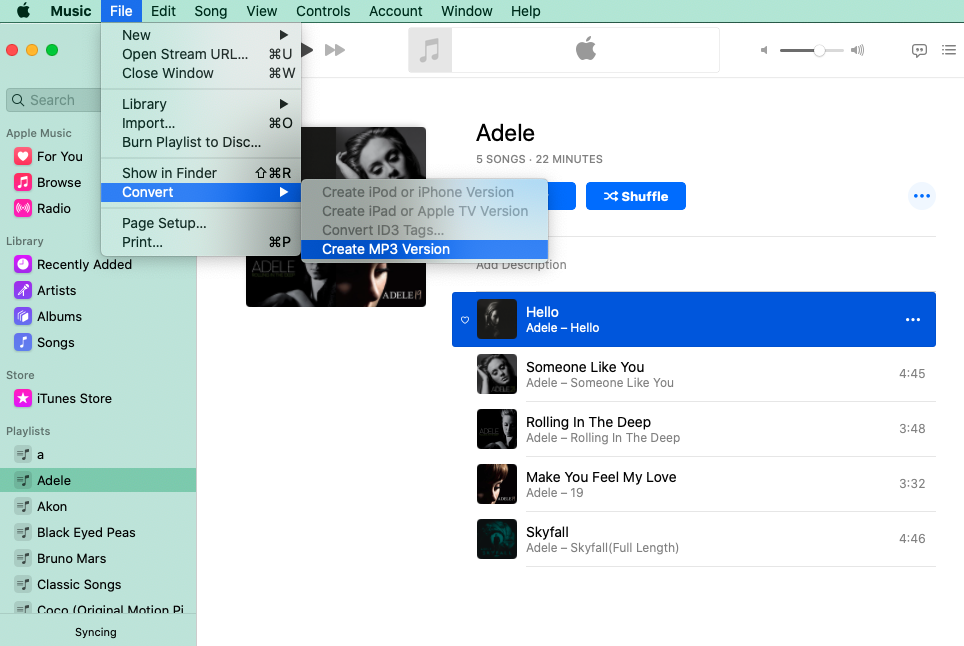
¡Se hace! Puede distinguir las dos versiones haciendo clic con el botón derecho en el archivo y seleccionando Obtener información. La información de formato estará bajo el Pestaña Archivo.
Nota: Los mismos procesos se pueden aplicar a la versión de iTunes para PC (Windows).
Sin embargo, este medio tiene ciertas deficiencias. Por ejemplo, la calidad de la música será menor en el caso de formatos comprimidos. Y eso, las canciones que compraste probablemente sean inconvertibles debido a la protección del formato AAC de Apple. Sugiero que AmoyShare Video Converter puede estar a la altura de las expectativas si espera obtener archivos de audio con una calidad relativamente buena.
Parte 3. El mejor convertidor de iTunes a MP3 para PC y Mac
Entre las numerosas herramientas de conversión, probablemente se sienta confundido y desorientado al seguir la corriente. Afortunadamente, una aplicación aún ha confirmado que es el mejor convertidor de iTunes a MP3 en mi experiencia: Convertidor de vídeo Amoyshare. Además del formato MP3, admite la conversión de más de 1,000 formatos de video y audio, como MP4, MOV, WEBM, FLV, MKV, AVI, VOB, MTS, MXF, MP3, WMA, AAC, etc.
Además, esta aplicación de memoria más pequeña consta de funciones poderosas, por ejemplo, convertir videos a mp3, crear gifs divertidos de memes en minutos, convertir videos 2D a 3D con la codificación de video HEVC / H.265 más alta y editar y retocar videos en unos pocos clics.
A continuación se muestran los pasos para convertir canciones de iTunes a MP3 mediante Convertidor de vídeo AmoyShare.
- Instalar y lanzar Convertidor de vídeo AmoyShare en tu ordenador.
- Ejecute iTunes en su dispositivo y haga clic con el botón derecho en la canción que desea convertir -> Mostrar en Finder, y mostrará la ubicación de la canción en su disco.
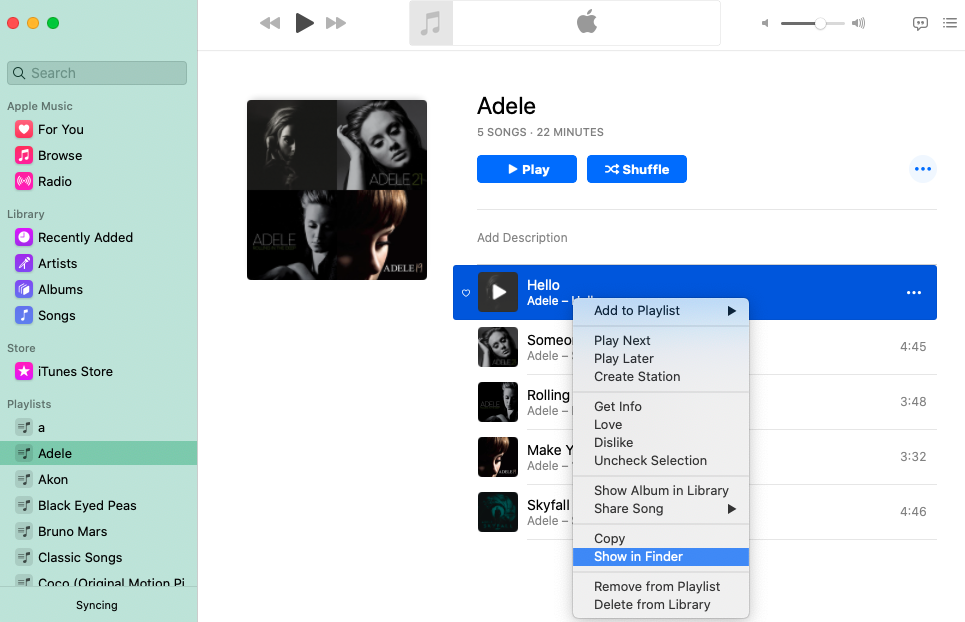
- Ejecute el software y podrá ver la interfaz de usuario como se muestra a continuación.
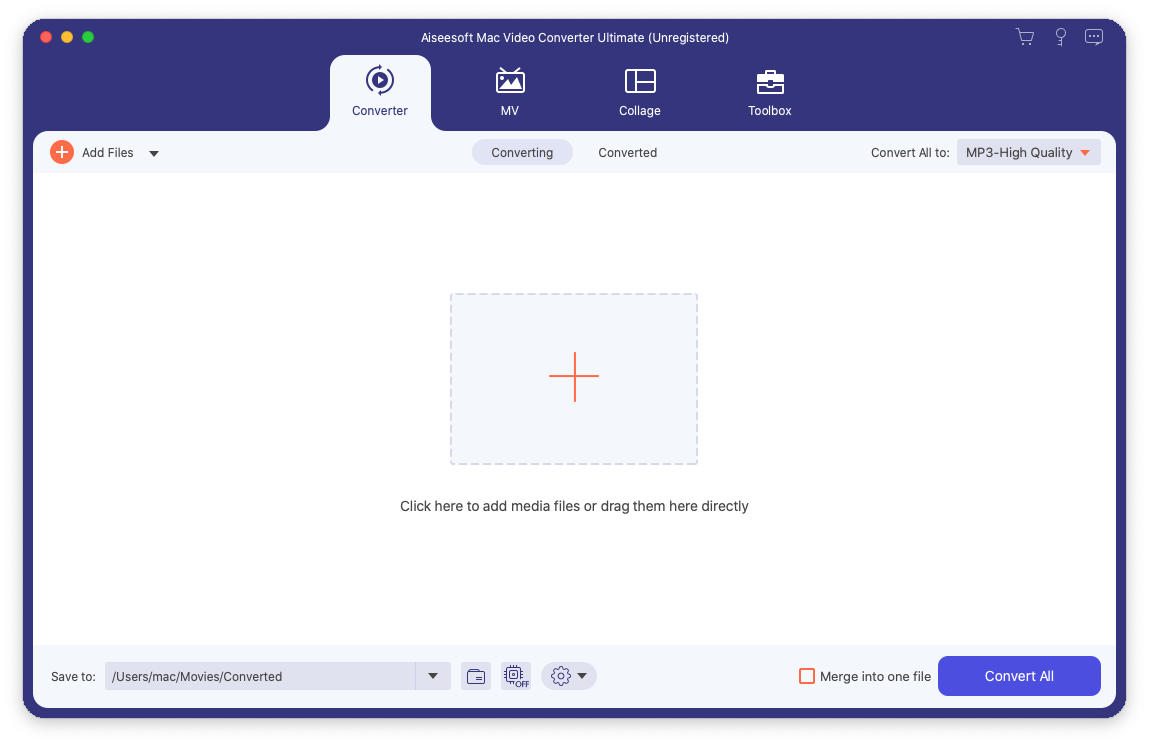
- Haga clic aquí para agregar archivos multimedia o arrástrelos directamente con el archivo que se encuentra en Finder en paso 2.
- Seleccione la configuración con el formato que desea convertir. Aquí, hacemos clic en MP3 como formato de destino.
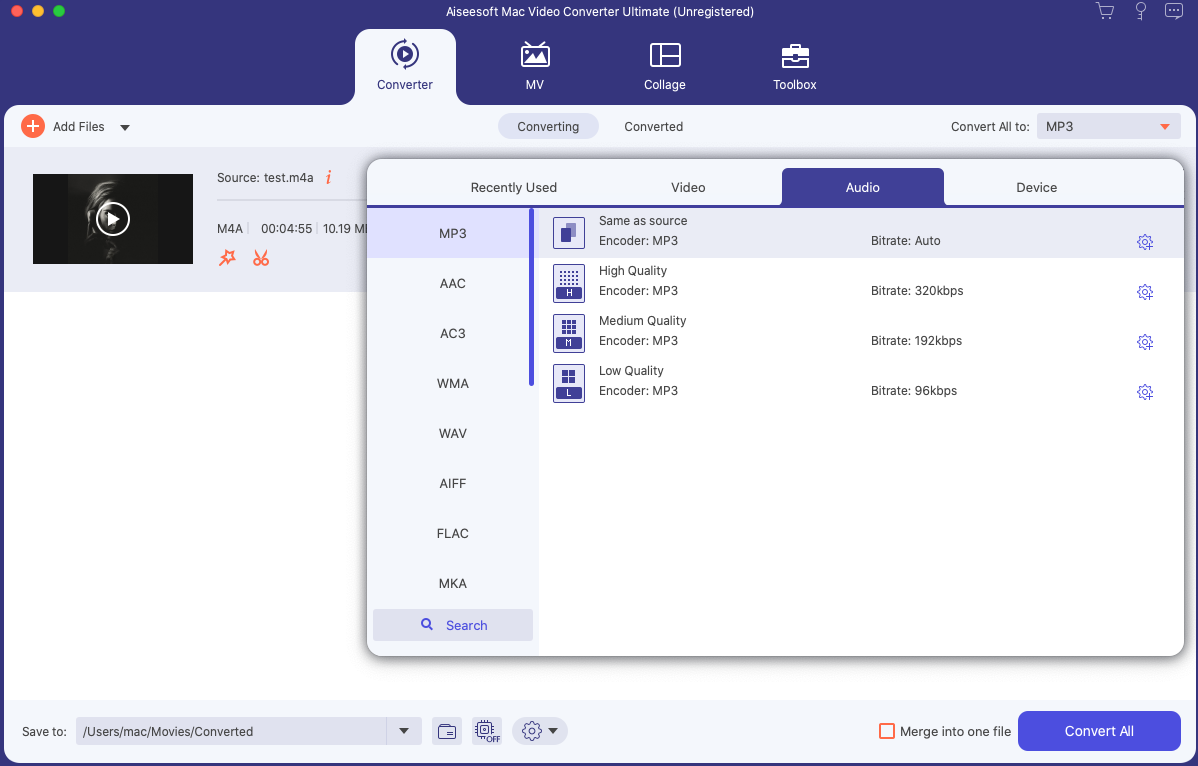
- Cuando se convierte la canción, puede encontrar el archivo convertido en el Convertido or abrir carpeta de salida.
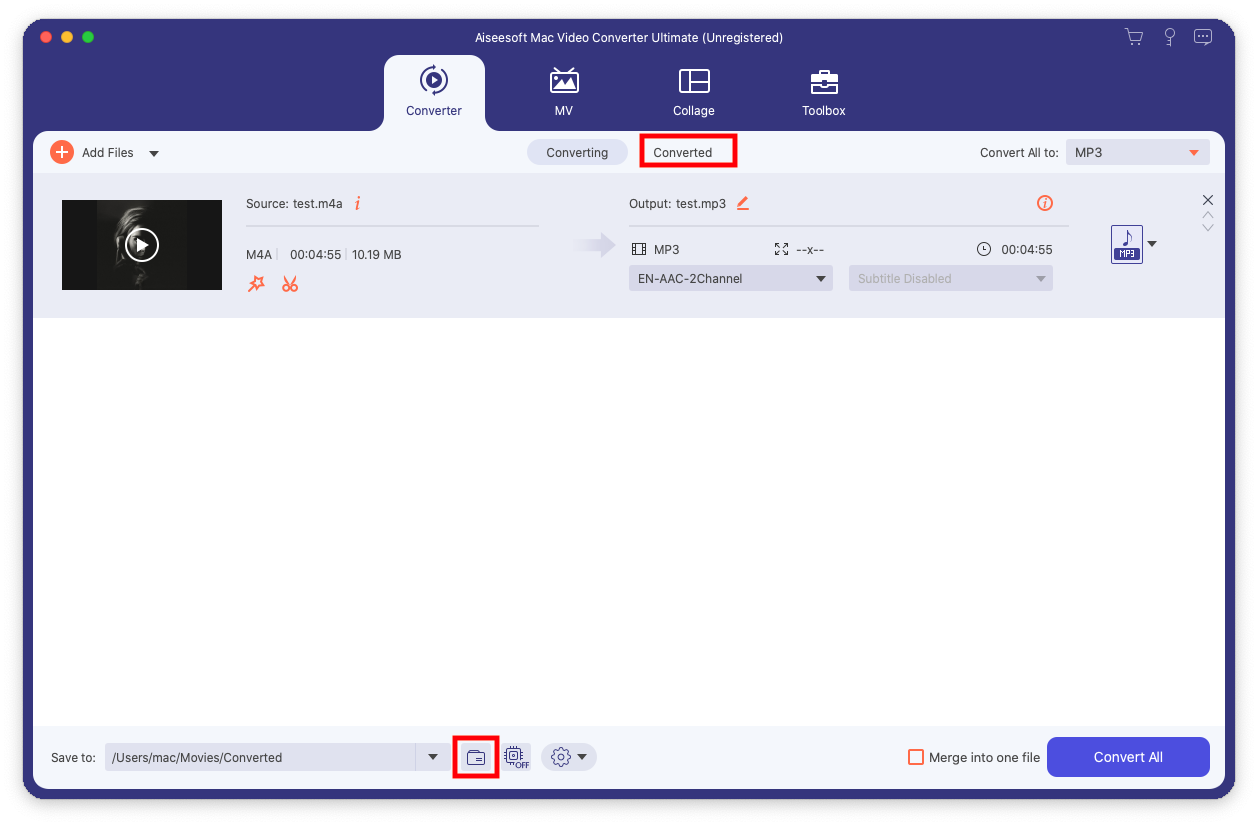
Video Converter
Convierta videos a MP4, MOV, MP3, GIF y más
- para Windows 10/8/7
- para Mac OS X 14+
- para Android
Parte 4. Convierta iTunes a MP3 en Windows 10 con Windows Media Player
Windows Media Player, un software de reproducción de medios, fue desarrollado por Microsoft. Una de las características ventajosas es que se puede utilizar para convertir canciones en el sistema operativo Microsoft Windows 10.
Entonces, podría preguntar cómo convertir iTunes a MP3 en Windows 10. Esto es lo que vamos a hacer:
- Importe o arrastre el archivo que desea convertir de iTunes a Windows Media Player en la biblioteca.
- En la parte superior izquierda del menú, hay una Organiza botón, en el que elegir Opciones…, Y luego seleccione el q.e.p.d. Botón de música.
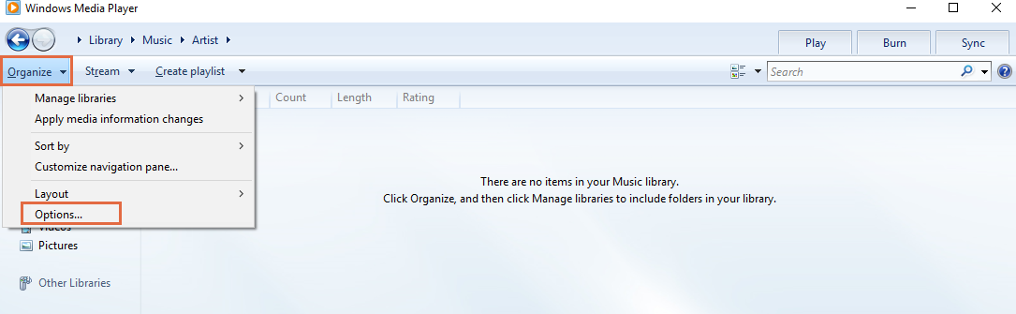
- Cuando aparezca la nueva ventana, haga clic en el Copiar música y luego desplácese hacia abajo y haga clic en el Cambiar botón. Seleccione una carpeta de destino para los archivos convertidos de iTunes o del disco local.

- A continuación puede ver un menú desplegable en Formato. Desplácese hacia abajo desde el menú desplegable y elija un formato MP3, finalmente haga clic en OK.
- Elija el Copiar música opción de menú debajo del Pantalla de reproducción en curso.
- Espere hasta que Windows Media Player muestre una notificación de que la copia se completó y la música de iTunes ahora se almacenará en formato MP3.
Parte 5. Excelente convertidor de iTunes a MP3 en línea
Existen abundantes convertidores en línea que le permiten convertir audio a MP3. CloudConvert es un conversor de archivos en línea. Este convertidor en línea admite una gran cantidad de formatos de audio y video.
Para comenzar, te mostraré la forma de convertir iTunes a MP3 en línea.
- Ejecute un navegador en su dispositivo y busque una dirección de herramienta de conversión en línea (CloudConvert se tomará como el ejemplo a continuación).
- Haga clic en el Seleccione Archivo botón rojo en el medio de la página web para elegir el archivo que desea convertir o arrastrarlo directamente aquí.
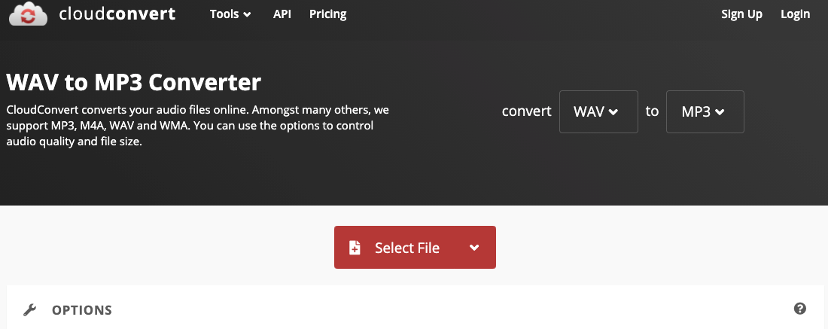
- Seleccione el formato MP3 en el cuadro de lista, pero su valor predeterminado es MP3 cuando entré en la página de conversión de WAV a MP3.
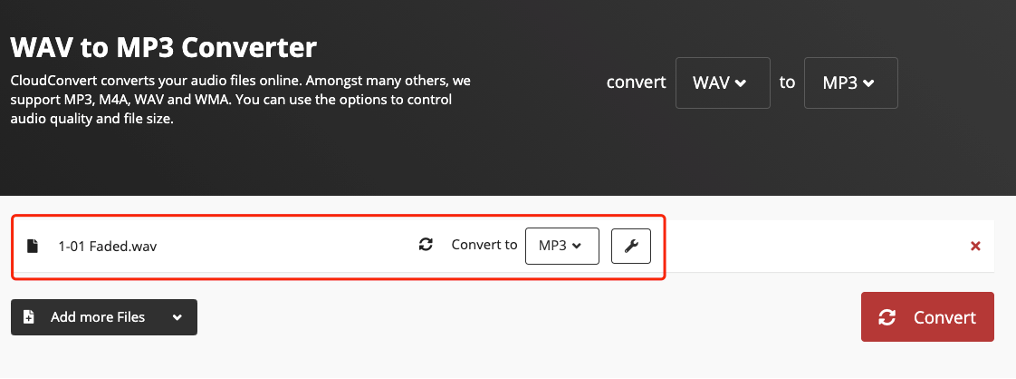
- Haga clic en el Convertir botón en rojo.
- Una vez finalizada la conversión, puede hacer clic en el botón de descarga para guardar su canción MP3 convertida.
Para concluir
Para los métodos mencionados anteriormente, presenté tres métodos diferentes para cómo convertir iTunes a MP3.
Cada uno tiene sus ventajas y desventajas.
Si usa iTunes en Mac o PC, lo bueno es que no necesita descargar convertidores adicionales. Debido a que su intención original es convertir iTunes a MP3, supongo que ya tenía iTunes en sus dispositivos. Sin embargo, es probable que la canción que desea convertir con iTunes no sea convertible debido a la protección del formato AAC de Apple. Además de eso, la calidad de la música también será menor.
Windows Media Player es popular por su lanzamiento a largo plazo, que es comparativamente estable. Además de ser un reproductor multimedia, Windows Media Player incluye la capacidad de copiar música. Sin embargo, el software se ha eliminado de la última versión de algunos sistemas operativos de Windows desde mayo de 2020.
En cuanto a los conversos en línea, no son restrictivos en su conjunto, lo que le permite resolver el problema en sus navegadores. Aún así, no pueden implementar archivos en la conversión de procesamiento por lotes en un entorno de red disponible e incluso estable. Lo último que desea ver es que se producen errores y, en ocasiones, los archivos fallan en la página web.
Convertidor de vídeo AmoyShare gana calurosos elogios de los clientes. Además, este software es eminente para los tamaños pequeños, el soporte de múltiples formatos y la fácil operación, ejecutándose tanto en plataformas Mac como PC. Definitivamente gana el título de mejor conversor de iTunes a MP3.
Probémoslo y esperamos que esta guía le sea útil.
Video Converter
Convierta videos a MP4, MOV, MP3, GIF y más
- para Windows 10/8/7
- para Mac OS X 14+
- para Android
Preguntas frecuentes
¿Cómo convertir iTunes a MP3 para USB?
Para convertir música de iTunes protegida contra copia a una unidad flash USB, se supone que debe obtener un convertidor de iTunes inteligente. En este caso, AmoyShare Video Converter Ultimate te puede ayudar mucho. Por eso lo elijo.En primer lugar, busque la música de iTunes en su computadora. Segundo, corre y arrástrelo con el formato compatible con su USB para realizar la Convertir todo botón. Finalmente, se realiza el proceso de conversión de iTunes a MP3 para USB.
¿Cómo puedo convertir canciones de iTunes a MP3?
En primer lugar, busque la música de iTunes en su computadora. En segundo lugar, corre AmoyShare Video Converter Ultimate y arrástrelo con el formato que admita su USB para realizar Convertir todo botón.